Comment installer macOS Sierra sur votre Mac
La première bêta publique de macOS Sierra est disponible au téléchargement depuis hier. Le nouveau système d’exploitation change de nom, et se dote de l’assistant personnel Siri. Voici comment l’installer dès aujourd’hui sur votre Mac !
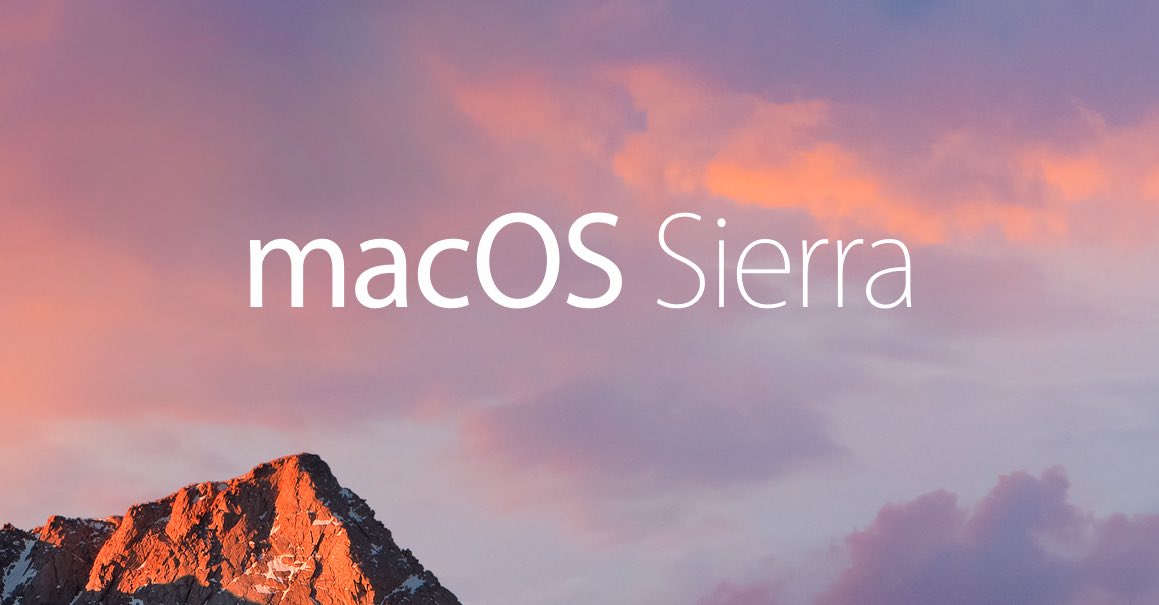
Installer la bêta de macOS Sierra, une bonne idée ?
Pour le grand public, macOS Sierra sortira cet automne. Mais les plus curieux peuvent télécharger et installer depuis hier la bêta publique du nouveau macOS. Outre la convention de nommage qui change (on parlait auparavant de nouvelles versions de Mac OS X) le nouveau macOS Sierra sera, entre autres nouveautés doté du même Siri que iOS 10, dont la bêta a elle aussi été mise en ligne hier.
Attention, toutefois. Dans la mesure du possible, installez cette bêta sur une partition séparée de votre système habituel. De nombreux bugs subsistent, et certaines de vos applications risquent de ne pas fonctionner. C’est en particulier le risque que vous courrez avec vos applications professionnelles ! Nous allons donc vous montrer aussi comment l’installer dans une autre partition.
Créez une partition pour macOS Sierra
Même si cette opération n’efface pas normalement vos fichiers (les partitions OS X peuvent être modifiées sans formatage), nous vous conseillons de bien tout sauvegarder sur vote mac avant de vous lancer. Car en cas de gros pépin il faudra tout réinstaller. Si cela arrive (on ne vous le souhaite pas), redémarrez votre mac en maintenant les touches Cmd + R enfoncées.
Ce sera l’occasion de lancer l’Utilitaire Disque sous cette partition pour mieux préparer le dual-boot. Mais une fois encore, les choses ne se passent pas toujours aussi mal. Et vous pouvez redimensionner les partitions (et en créer une nouvelle) directement sous OS X :
- Ouvrez l’Utilitaire disque
- Cliquez sur le disque à partitionner (votre disque de démarrage), puis allez dans l’onglet Partitionner
- Choisissez 2 Partitions dans le menu déroulant et ajustez le curseur de telle manière à laisser suffisamment de place sur votre disque et 20 Go au moins sur l’autre partition pour faire tourner macOS Sierra.
- Cliquez sur Appliquer
Si tout se passe bien, vous vous retrouverez avec une nouvelle icône de disque dur dans le Finder. C’est sur ce disque que vous installerez macOS Sierra.
Enregistrez votre ordinateur et téléchargez macOS
- Rendez vous sur le site Programme de logiciels bêta d’Apple.
>> Programme de logiciels bêta d’Apple <<
- Descendez dans la page et touchez S’inscrire
- Entrez votre Apple ID, le même que vous utilisez pour faire vos achats ou télécharger des applications sur l’App Store.
- Descendez jusqu’à la section Premiers pas et cliquez sur inscrire votre Mac
- Dans la section Installez la version bêta publique de macOS Sierra cliquez sur Utiliser un code
L’App Store s’ouvre alors et le téléchargement commence. Pour contrôler son état d’avancement, allez dans l’onglet Achats. Pas de panique, cette version ainsi que ses mises à jour sont 100% gratuites.
Installez macOS Sierra
Ici, rien de particulier, si ce n’est qu’il vous faudra choisir la bonne partition au cours de l’installation. Lorsque l’install se lance, cliquez sur Continuer jusqu’à voir un gros disque dur s’afficher. En dessous, un bouton Show all disks… : cliquez dessus et choisissez le disque correspondant à la partition que vous avez créée. Simple comme Bonjour !
Répétons-le une fois de plus : il ne s’agit pas encore de la version finale. D’ailleurs, si vous l’installez, vous aurez droit à une application intitulée Feedback. Celle-ci vous permet de faire remonter à Apple les bugs éventuels que vous rencontrez, mais aussi vos remarques !